みなさんこんにちは。文系女子SEのほりごたつ(@horigotatsuSE)です。
突然ですが、みなさんは「全国家計構造調査」をご存知でしょうか。
「全国家計構造調査」は,家計における消費,所得,資産及び負債の実態を総合的に把握し,世帯の所得分布及び消費の水準,構造等を全国的及び地域別に明らかにすることを目的とする調査です。
今年(2019年)の調査はまさしく現在(10月~11月)行われています。
全国から約84,000世帯を抽出して家計簿を提出してもらい、所得やらの統計を取っているようです。
みなさんの中にも、調査対象となった方がいらっしゃるのではないでしょうか。
私も今回はじめて対象となったのですが、どのように入力すればいいのか戸惑うことも多く。。
私と同じく困っている方の手助けになればと思い、今回は調査に向けてやることをまとめました。
調査開始までの流れ
まず私がどうやって自分が調査対象となったのか、その流れをご紹介します。
1.役所の方が訪問してくる(9月中旬頃)
9月中旬のある日、インターホンが鳴りました。
全く見知らぬ人だったのでチェーンはかけたまま顔だけのぞかせると、
役所職員を名乗る方が立っていました。
私はここで、自分の住んでいる地域的に
自分が全国家計構造調査の対象となっていることを知らされました。
役所の方から告げられたのは以下。
- 10月と11月の2か月間、家計簿をつけて提出してほしい
- 家計簿はインターネット入力も可
- まずは実際に調査が始まる10月に入る前に、世帯票なるものを入力してほしい
- これもインターネットから入力可
- 最後に謝礼あり
- 11月の調査がはじまる前にまた来る
そして以下の調査キット?を渡されました。
- 紙提出用の家計簿
- 家計簿つけるための文具(電卓・メモ・筆記具)
- インターネット回答のガイド
- 家計簿と世帯票それぞれの記入ガイド
といった感じでした。あとは依頼文書とかチラシのようなものがぽろぽろ。
なんだかめんどくさそうと思いながらも、
最後に謝礼をいただけるとのことで、頑張って答えてみることにしました。
2.世帯票を入力(~10/3)
※記事公開日時点で既に期限が過ぎています。。
まずは役所の方が言っていた世帯票なるものの入力から始めました。
一応役所の方からいただいた一式の中にマークシートが入っていましたが
インターネットからも入力可とのことでインターネットを選択することに。
まずはログイン
まずは「インターネット回答システム利用ガイド」の冒頭に書いてあるURLへ接続し、ログイン画面へ。
以下のような画面へ行きます。
IDは役所の方からいただいた一式の中にある茶封筒に入っていました。
なんだか厳重な感じでヒヤヒヤします。。
パスワード変更を求められる
初回はIDとともに記載してある初期パスワードでログインするのですが、
ここでパスワード変更を求められました。(画像なくてごめんなさい)
記号を使わなくてはならない、などの制約があるのでそれに則りながら
好きなパスワードに変更します。
さっそく世帯票を入力
パスワード変更までできると、
以下のような画面へ行きます。
ここで左上の「世帯票」(画像赤枠)というボタンをクリックすると入力画面へいくので
あとは1つずつ回答していきます。
内容としては
- 基本事項
- 世帯員
- 世帯全体
の3つに関する問です。
基本事項は世帯構成などについて。
私はさみしくも一人暮らしなので、世帯の人数は「1」で回答します。
世帯員はその世帯に住まう人に関して。
年齢や最終学歴、現在の職などについて聞かれます。
世帯全体は住居などに関して。
住居の構造だとか延床面積だとかを聞かれます。
私はこの辺が自力では答えられなかったのですが、
現在の住居(賃貸)を契約した時の書類もろもろを漁ったところすべての情報が手に入りました。
賃貸の場合は不動産アプリなどで自分の住まいを検索しても出てくるかもしれません。
世帯票が入力し終われば、一旦調査開始前にやることは終わりといえます。
3.家計簿を入力(10/1~)
調査開始は10月1日からです。
世帯票入力と同様にまずはログイン。
右上の「家計簿10月分」というボタンをクリックします。(画像赤枠)
入力内容は主に以下の3つに分かれています。
- 日々の収支
- 自動引落
- 口座への入金
自動引落し
まずは電気・ガス・水道・携帯電話料金・インターネット接続料・家賃・保険・などなど
固定で引落しされるものを入力していきます。
個人的になにこれどゆこと?と思ったのは「携帯電話料金」。
記入要領を見ると以下のように書いてありました。
スマートフォン含む携帯電話料金は、請求書などを見て、請求金額(支払金額)の合計額にプロバイダ料金(インターネット接続料)や固定電話料金などが含まれているときは、それぞれ該当する欄に分けて記入してください。
内訳が区別できない場合は金額をまとめて記入し、セット料金に含まれる内容を記入してください。
携帯電話料金と合わせて支払っている「有料コンテンツ利用料」、「有料コンテンツ利用料以外の買い物代等」、「機器代金分割支払分」は、携帯電話料金の内数としてそれぞれ該当する欄に記入してください。
書いてあることは難しいですが、請求金額を確認しながらやれば大丈夫です。
まずはスマホからマイページへ行き、請求金額の確認をします。
私の請求金額です。(赤裸々)
電話料金が\7,001
携帯料金と合わせて支払っている決済分が\1,926
携帯料金と合わせて支払っている決済分\1,926についても内訳をみてみます。
(黒塗りが多くなってしまいましたが勘弁ください。。)
私の場合は\1,926すべてがアプリやらスマホゲームやらへの課金でした。笑
よって私の場合は\1,926すべてが「有料コンテンツ利用料」となります。
スマホのかんたん決済などを利用してネット通販をした場合が「有料コンテンツ利用料以外の買い物代等」にあたりますね。
さて、私の場合は以下のような入力になりました。
まず携帯電話料金全額を一番上の欄に記載、
内訳の中に有料コンテンツ利用料を記載します。
私の場合はスマホの料金と合わせてインターネット接続料も払っており
セット料みたいになっていたのでインターネット接続料の欄にはチェックを入れています。
難しかったのは携帯電話料金くらいで、
あとは月々の引落系をいろいろ入れていくだけな気がしました。
口座への入金
引落系(支出)が入力し終えたら、今度は収入について入力します。
これは世帯員ごとに入力するしかけのようです。
(私は単身世帯なので自分の分のみ入れます。)
中は給与・年金・賞与その他の3つに分かれています。
私は主に月々の給与を入力していけば良さそうです。
年金はもらってないですし、賞与は12月なので今回の調査範囲外です。
実際の収入項目ですが、まだ10月分のお給料をもらっていないので
給与明細が来たらそれを見ながらポチポチ入れることにします。
日々の収支
これは日々入力していくよりほかありません。
入力のコツなどについては次にお話ししたいと思います。
日々の家計簿記入に向けてのコツ
ここまで私は4日分ほどを入力してみたのですが、
そこで思ったことをお伝えします。
クレカを使ったとしてもレシートは保存すべし
まずはこれですね。。
今月はじめの私は呑気でした。
今となってはレシートをとっとけばよかったと激しく後悔しています。。
なぜなら家計簿は品目で入力するからです。
普段から細かく家計簿をつけている方は「当たり前じゃん」と思うかもですが、
家計簿アプリでも「昼食はいくら」「どの店にいくら」レベルでしかメモしない私の大雑把さではダメみたいです。
ちなみに入力例を見ると割引額まで詳細に記載されていました。。怖
というわけで、クレカ払だからあとで明細見られるぞ!と思っても
どの店にいくらレベルでしか把握できないので細かい品目を把握するにはレシート必須です。
とっといた方がいいなと思いました。
スマホから自動入力を使うべし
そしてレシートをとっておいたら、
パソコンからではなくてスマホから自動入力を使うのがよさそうです。
以下、手入力とそうでない場合を比較します。
手入力の場合
「日々の収支」から左下の「手動入力」なるものをクリックし、
品目、支払方法(現金・クレカ・電子マネー)を選択して金額を入力、最後に分類項目を選択します。
例えば私が毎朝買っている缶コーヒーの場合は以下の通りとなります。
毎朝買っているので右上の「よく使う収支」に印をつけてます。
これをしておくと、次からは品名・金額・分類を手入力しなくても
「よく使う収支」から選んでそのまま確定ボタンで登録できます。
手入力でもさほど労力はなさそうですが、
スーパーでの大量買いなど1枚のレシートにいくつもいくつも品名が記載されている場合は大変そうな気がします。
ここで一方の自動入力を見てみたいと思います。
自動入力の場合
「日々の収支」から左下2番目の「自動入力」なるものを選択すると
以下のようにレシート読み込み画面へ遷移します。
カメラを起動し、レシートが「いい例」の通りに収まるようにしてパシャリ。
レシートから自動で品目ごとに入力されます。
「片栗粉225g」が「片栗粉2」と入力されたり、
あとは何よりも「分類」が割り振られないのが残念ですね。。
(システム的に考えてもどうしようもない気もしますが。。)
分類については1つ1つポチポチと分類を選択して更新していきます。
手入力だったら品目、支払方法(現金・クレカ・電子マネー)、金額、分類項目を全部入力しなければいけないのに対し、
自動の場合は分類項目の選択(ともし気持ち悪ければ品目の訂正)くらいで良さそうなのがメリットですね。
まとめ:家計構造調査、やってみたら面白そうかも
ここまでいろいろと入力しなければいけないこと、
入力に向けてのコツなどをお伝えしました。
結構面倒ではありますが、固定の引落を全部入力したりする中で
自分の固定支出が割と高めだったことに気づいたりしました。
(普段家計簿をまじめにつけていないせいなのですが。。)
家計を見直すきっかけになりそうな気がしてきました。
今後も引き続きやってみて
また気づいたことなどがあればお伝えできればと思います。
(2019/12 追記)
調査を終え、報酬をいただいたので記事にしました!
全国家計構造調査の報酬はいつ頃いくらもらえる?
みなさんこんにちは。文系女子SEのほりごたつ(@horigotatsuSE)です。全国家計構造調査に回答したけど、報酬っていつ頃もらえるのかな?全国家計構造調査の回答が一部提出期限より遅れてしまったけど、[…]